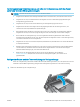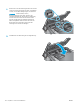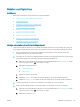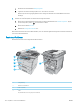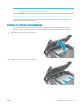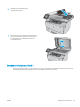HP LaserJet Pro MFP M426, M427 User Guide
Beheben von Papierstaus
Einführung
Nachfolgend erfahren Sie, wie Sie Papierstaus am Drucker beheben.
●
Häuge oder wiederholt auftretende Papierstaus?
●
Papierstau-Positionen
●
Beseitigen von Papierstaus im Vorlageneinzug
●
Beheben von Papierstaus in Fach 1
●
Beheben von Papierstaus in Fach 2
●
Beheben von Papierstaus in Fach 3
●
Beheben von Papierstaus im Fixierer
●
Beheben von Papierstaus im Ausgabefach
●
Beseitigen von Papierstaus im Duplexer
Häuge oder wiederholt auftretende Papierstaus?
Führen Sie die folgenden Schritte aus, um Probleme mit häugen Papierstaus zu lösen. Wenn der erste Schritt
das Problem nicht behoben hat, fahren Sie mit dem nächsten Schritt fort, bis Sie das Problem behoben haben.
1. Wenn sich Papier im Gerät gestaut hat, beseitigen Sie den Papierstau, und drucken Sie danach eine
Kongurationsseite aus, um das Gerät zu testen.
2. Überprüfen Sie, ob das Fach auf dem Bedienfeld des Gerätes für das richtige Papierformat und die richtige
Papiersorte konguriert ist. Passen Sie die Papiereinstellungen bei Bedarf an.
a. Önen Sie auf dem Bedienfeld des Druckers auf dem Startbildschirm das Einrichtungsmenü. Tippen
Sie auf das Symbol „Setup“ , um das Menü zu önen.
b. Önen Sie die folgenden Menüs:
●
Systemkonguration
●
Papier-Setup
c. Wählen Sie das Fach aus der Liste.
d. Wählen Sie Papiertyp, und wählen Sie dann den Papiertyp, der sich im Zufuhrfach bendet.
e. Wählen Sie Papierformat, und wählen Sie dann das Papierformat, das sich im Zufuhrfach bendet.
3. Schalten Sie das Gerät aus, warten Sie 30 Sekunden, und schalten Sie es dann wieder ein.
4. Drucken Sie eine Reinigungsseite, um überschüssigen Toner im Inneren des Geräts zu entfernen.
a. Önen Sie auf dem Bedienfeld des Druckers auf dem Startbildschirm das Einrichtungsmenü. Tippen
Sie auf das Symbol „Setup“
, um das Menü zu önen.
b. Berühren Sie das Menü Dienst.
DEWW Beheben von Papierstaus 133